במדריך הזה מוסבר איך להשתמש ב-Google Mobile Ads SDK כדי לטעון ולהציג מודעות מ-Liftoff Monetize באמצעות תהליך בחירת רשת מודעות (Mediation). המדריך כולל הסברים על שילובים של בידינג ושל שיטת ה-Waterfall. המאמר מסביר איך להוסיף את Liftoff Monetize להגדרה של תהליך בחירת הרשת של יחידת מודעות, ואיך לשלב את ה-SDK והמתאם של Vungle באפליקציית Flutter.
שילובים ופורמטים נתמכים של מודעות
| שילוב | |
|---|---|
| בידינג | |
| Waterfall | |
| פורמטים | |
| מודעה בפתיחת אפליקציה | |
| מודעת באנר | |
| מעברון | |
| מודעה מתגמלת | |
| מודעות מעברון מתגמלות | |
| מותאם | |
דרישות
- חדש מערוץ Google Mobile Ads SDK
- Flutter 3.7.0 ואילך
- [לבידינג]: כדי לשלב את כל פורמטי המודעות הנתמכים בבידינג, צריך להשתמש בגרסה 5.1.0 של Google Mobile Ads mediation plugin for AppLovin ואילך (מומלץ להשתמש בגרסה העדכנית)
- כדי לפרוס ב-Android
- רמת API 23 ומעלה ב-Android
- כדי לפרוס ב-iOS
- יעד פריסה 12.0 ומעלה ב-iOS
- פרויקט Flutter פעיל שמוגדר עם Google Mobile Ads SDK. פרטים נוספים מופיעים במאמר על תחילת העבודה.
- ביצוע של תהליך בחירת הרשת מדריך לתחילת העבודה
שלב 1: הגדרת ההגדרות בממשק המשתמש של Liftoff Monetize
נרשמים או מתחברים לחשבון ב-Liftoff Monetize.
לוחצים על הלחצן Add Application (הוספת אפליקציה) כדי להוסיף את האפליקציה ללוח הבקרה של Liftoff Monetize.

ממלאים את הטופס ומזינים את כל הפרטים הנדרשים.
Android
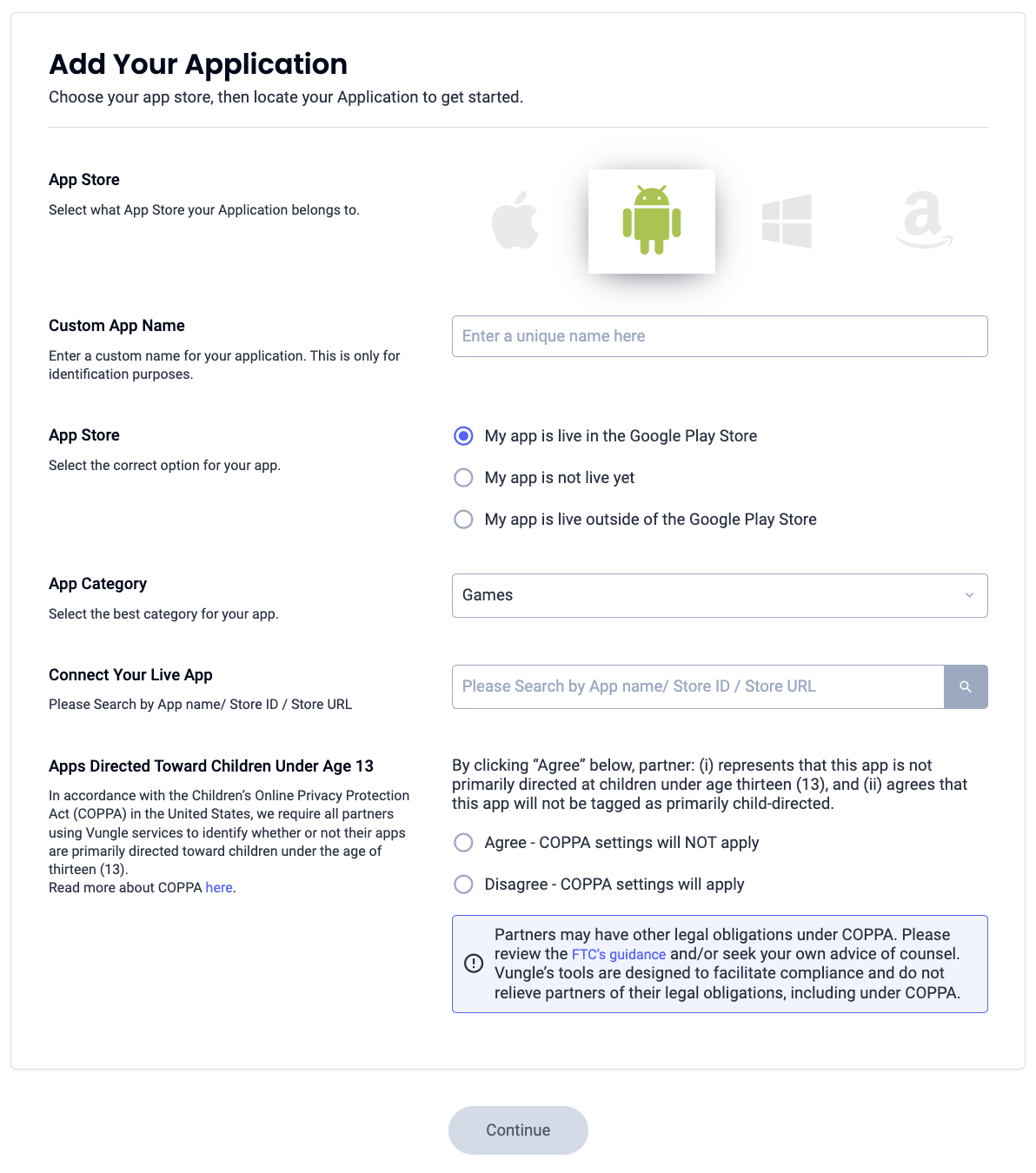
iOS

אחרי שיוצרים את האפליקציה, בוחרים אותה בלוח הבקרה Applications (אפליקציות) של Liftoff Monetize.
Android

iOS

חשוב לשים לב למזהה האפליקציה.
Android
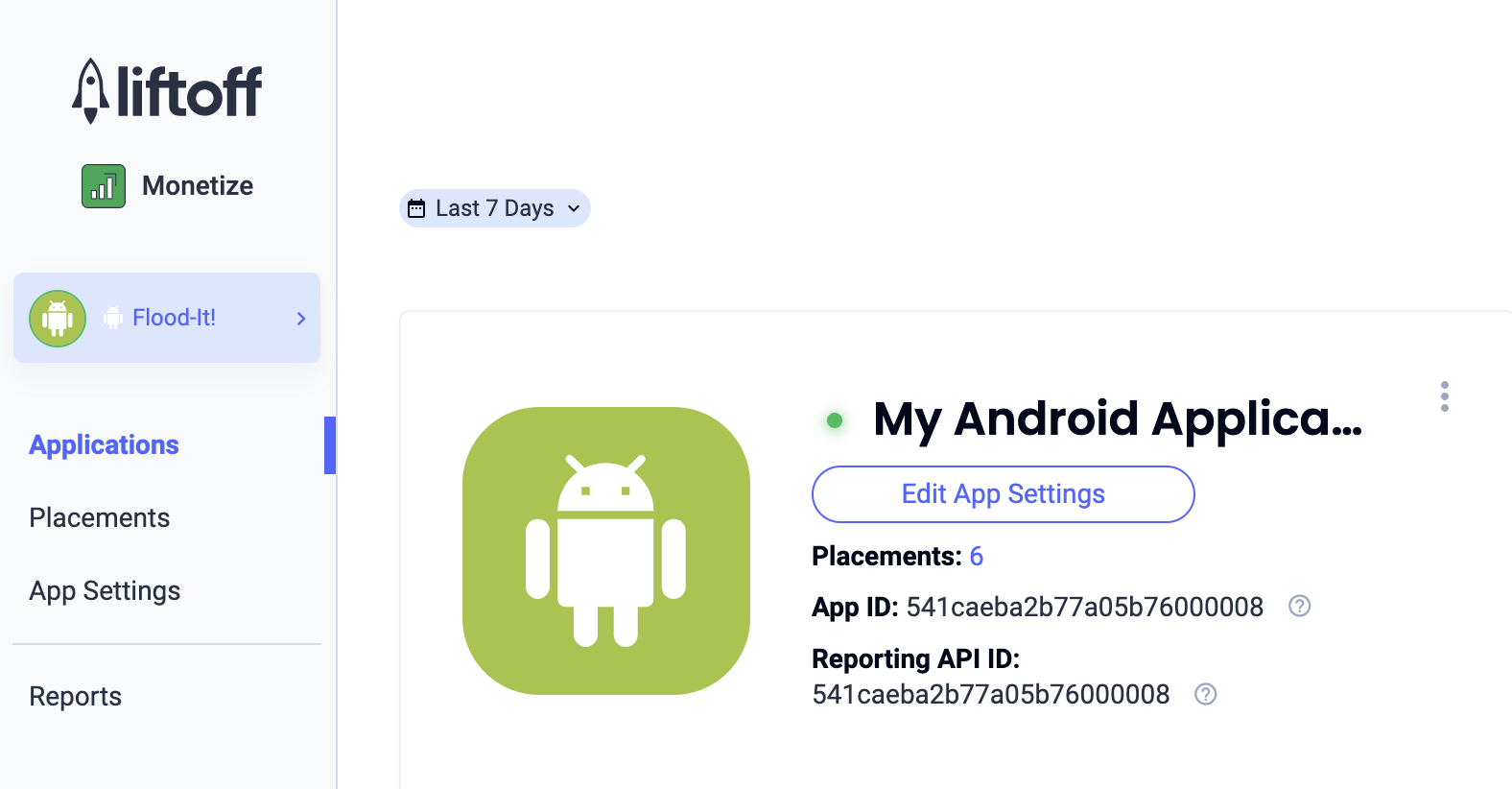
iOS
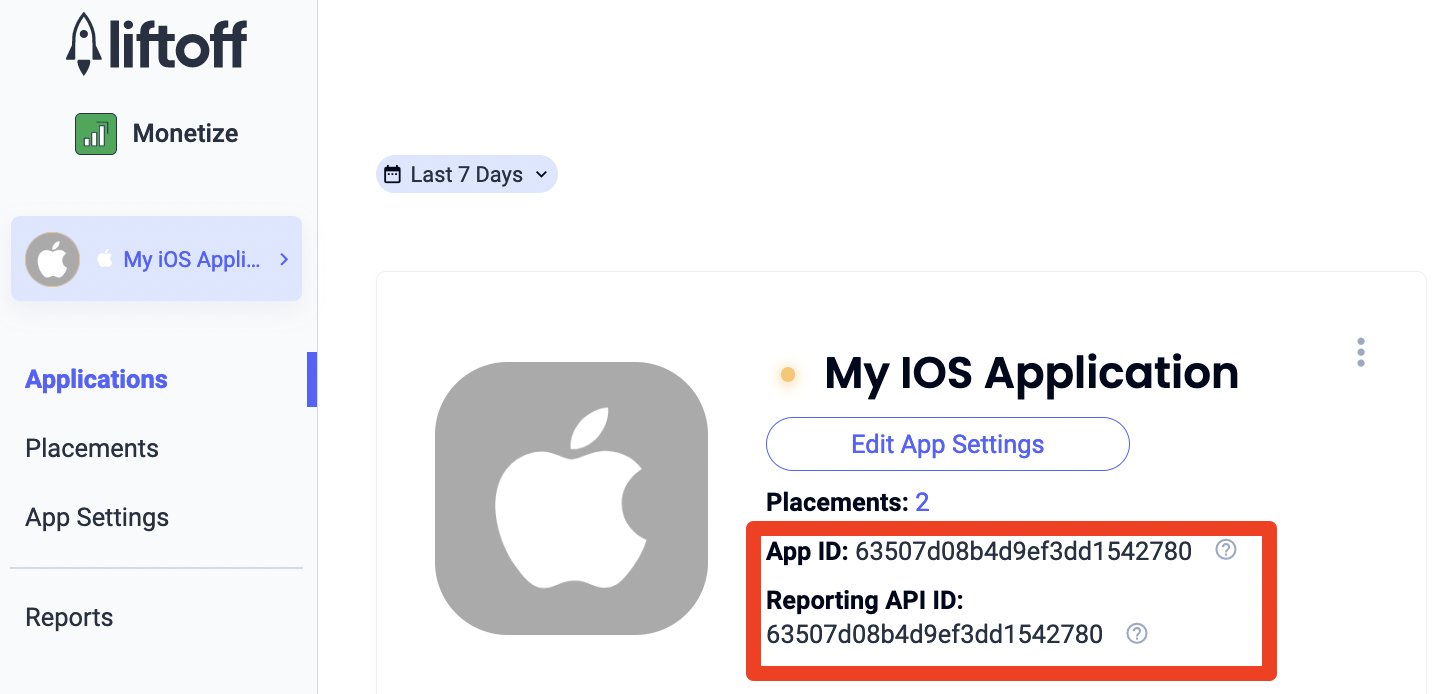
הוספת מיקומים חדשים
כדי ליצור מיקום מודעה חדש לשימוש בתהליך בחירת הרשת (Mediation) של AdMob, עוברים אל מרכז הבקרה של מיקומי המודעות ב-Liftoff Monetize, לוחצים על הלחצן Add Placement (הוספת מיקום מודעה) ובוחרים את האפליקציה מהתפריט הנפתח.
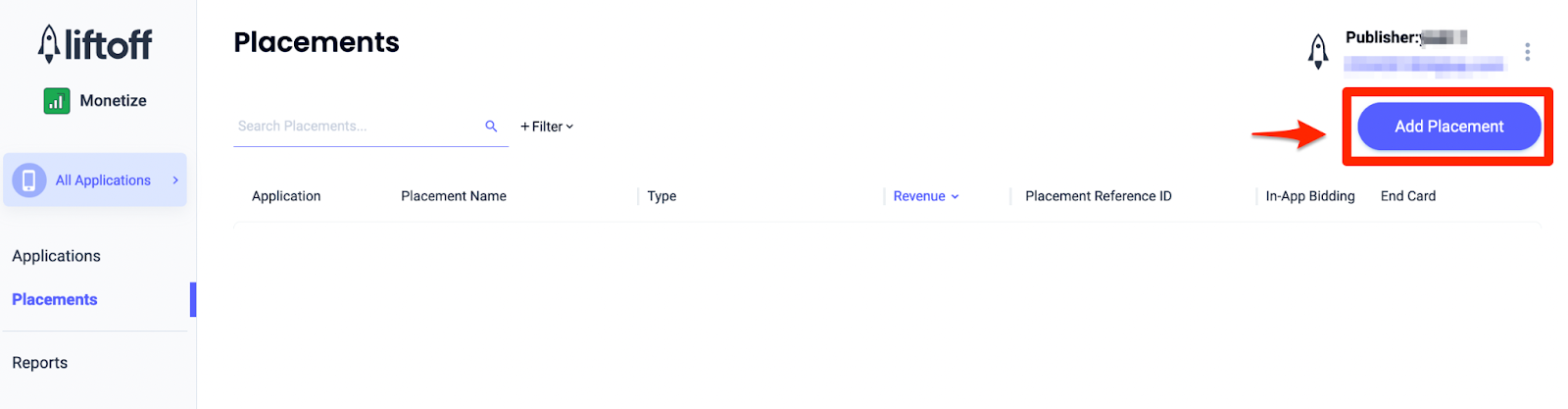
בהמשך מופיעים פרטים על הוספת מיקומי מודעות חדשים:
מודעה בפתיחת אפליקציה
בוחרים באפשרות Interstitial (מודעה שמוצגת לזמן קצר) ומזינים שם מיקום. לאחר מכן בוחרים באפשרות כן בשדה ניתן לדילוג וממלאים את שאר הטופס. [בידינג בלבד] בקטע מונטיזציה, מעבירים את המתג בידינג באפליקציה למצב מופעל. לוחצים על הלחצן המשך בתחתית הדף כדי ליצור את מיקום המודעה.

מודעת באנר
בוחרים באפשרות באנר, מזינים שם מיקום וממלאים את שאר הפרטים בטופס. [בידינג בלבד] בקטע מונטיזציה, מעבירים את המתג בידינג באפליקציה למצב מופעל. בתחתית הדף לוחצים על הלחצן המשך כדי ליצור את מיקום המודעה.
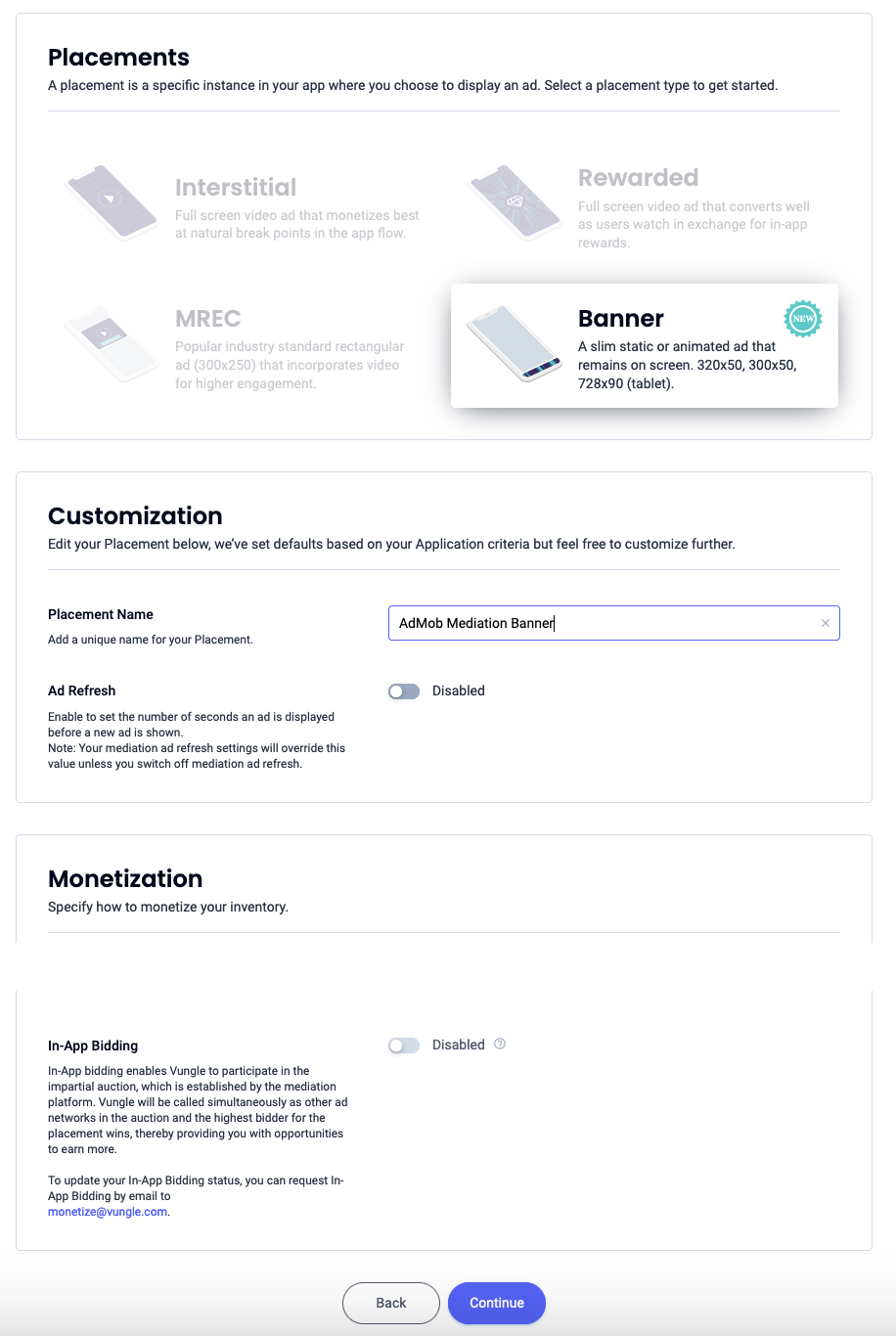
באנר 300x250
בוחרים באפשרות MREC, מזינים שם מיקום מודעה וממלאים את שאר הפרטים בטופס. [בידינג בלבד] בקטע מונטיזציה, מעבירים את המתג בידינג באפליקציה למצב מופעל. בתחתית הדף לוחצים על הלחצן המשך כדי ליצור את מיקום המודעה.
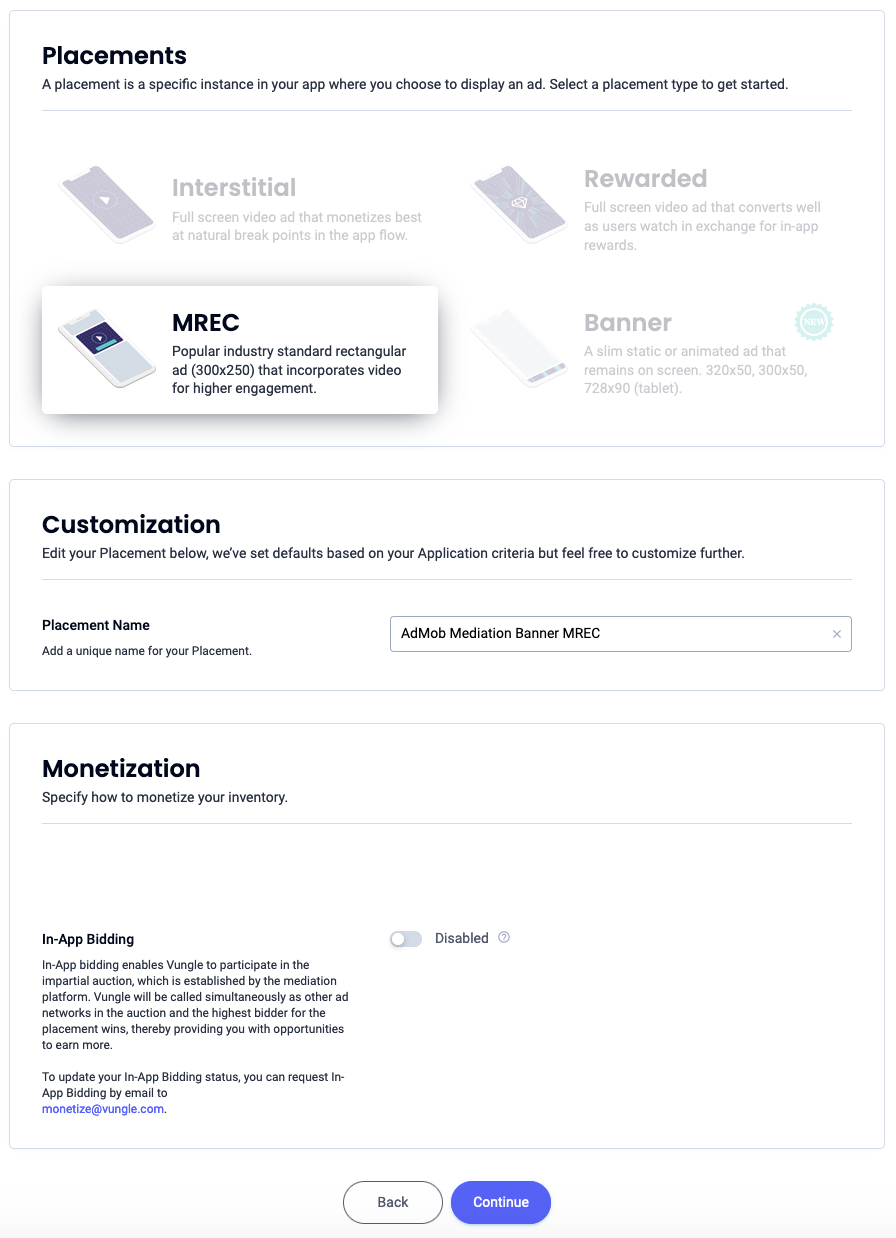
מעברון
בוחרים באפשרות מודעת מעברון, מזינים שם מיקום וממלאים את שאר הפרטים בטופס. [בידינג בלבד] בקטע מונטיזציה, מעבירים את המתג בידינג מתוך האפליקציה למצב מופעל. כדי ליצור את מיקום המודעה, לוחצים על הלחצן המשך בתחתית הדף.

ההטבה הופעלה
בוחרים באפשרות מתגמלת, מזינים שם מיקום וממלאים את שאר הפרטים בטופס. [בידינג בלבד] בקטע מונטיזציה, מעבירים את המתג בידינג באפליקציה למצב מופעל. בתחתית הדף לוחצים על הלחצן המשך כדי ליצור את מיקום המודעה.

מודעות מעברון מתגמלות
בוחרים באפשרות מתגמלת. מזינים שם מיקום מודעה, מפעילים את האפשרות ניתן לדילוג וממלאים את שאר הטופס. [בידינג בלבד] בקטע מונטיזציה, מעבירים את המתג בידינג באפליקציה למצב מופעל. לוחצים על הלחצן המשך בתחתית הדף כדי ליצור את מיקום המודעה.
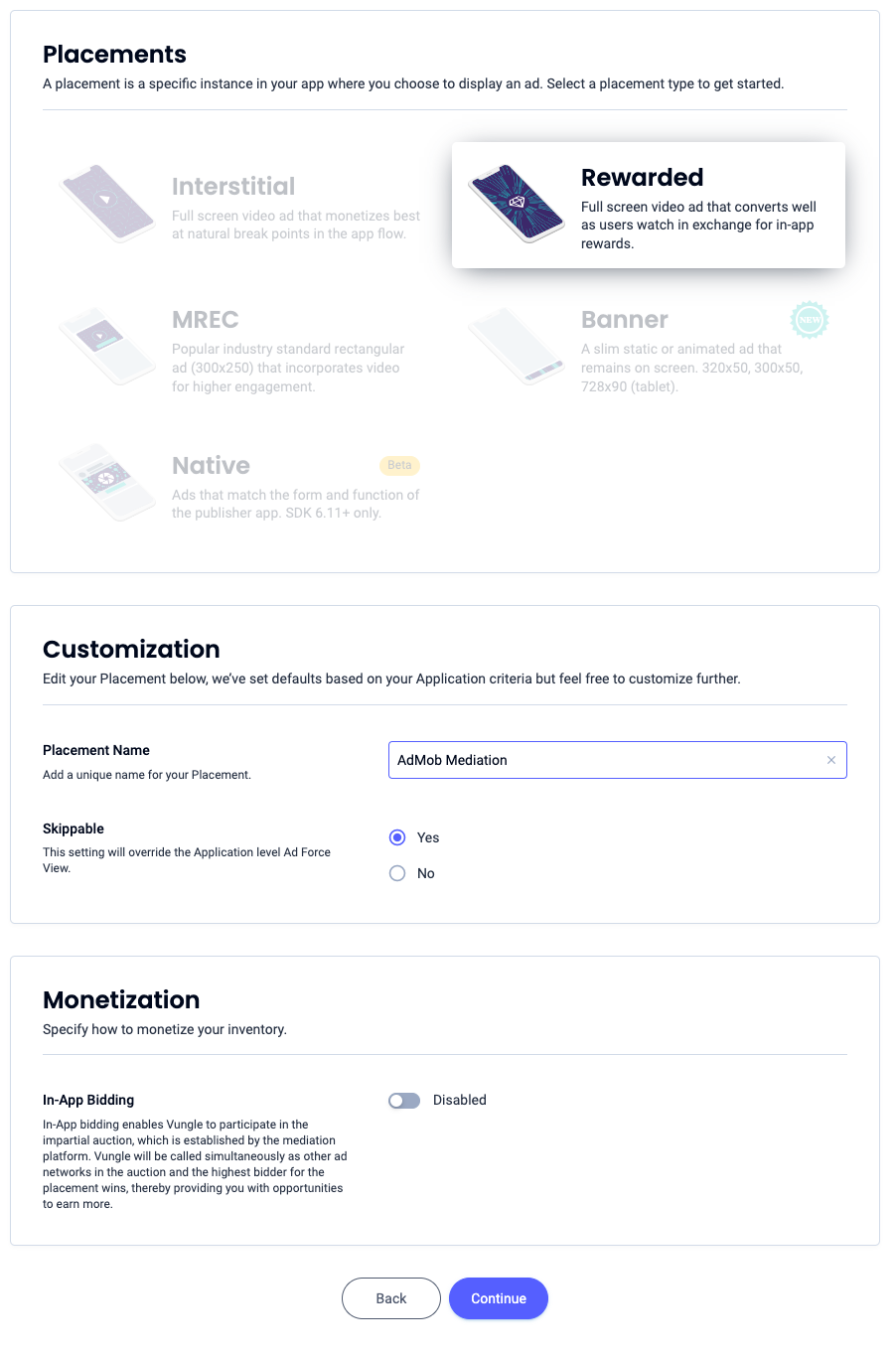
מותאם
בוחרים באפשרות Native, מזינים שם מיקום וממלאים את שאר הפרטים בטופס. [בידינג בלבד] בקטע מונטיזציה, מעבירים את המתג בידינג באפליקציה למצב מופעל. בתחתית הדף לוחצים על הלחצן המשך כדי ליצור את מיקום המודעה.

רושמים את מזהה ההפניה ולוחצים על נשמע טוב.
מודעה בפתיחת אפליקציה
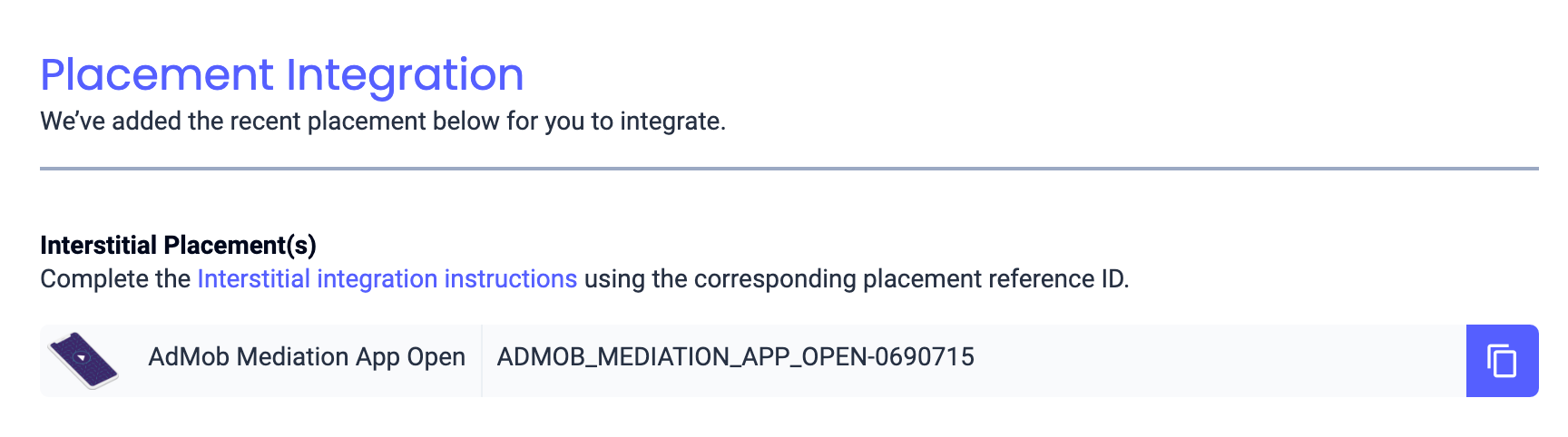
מודעת באנר

באנר 300x250
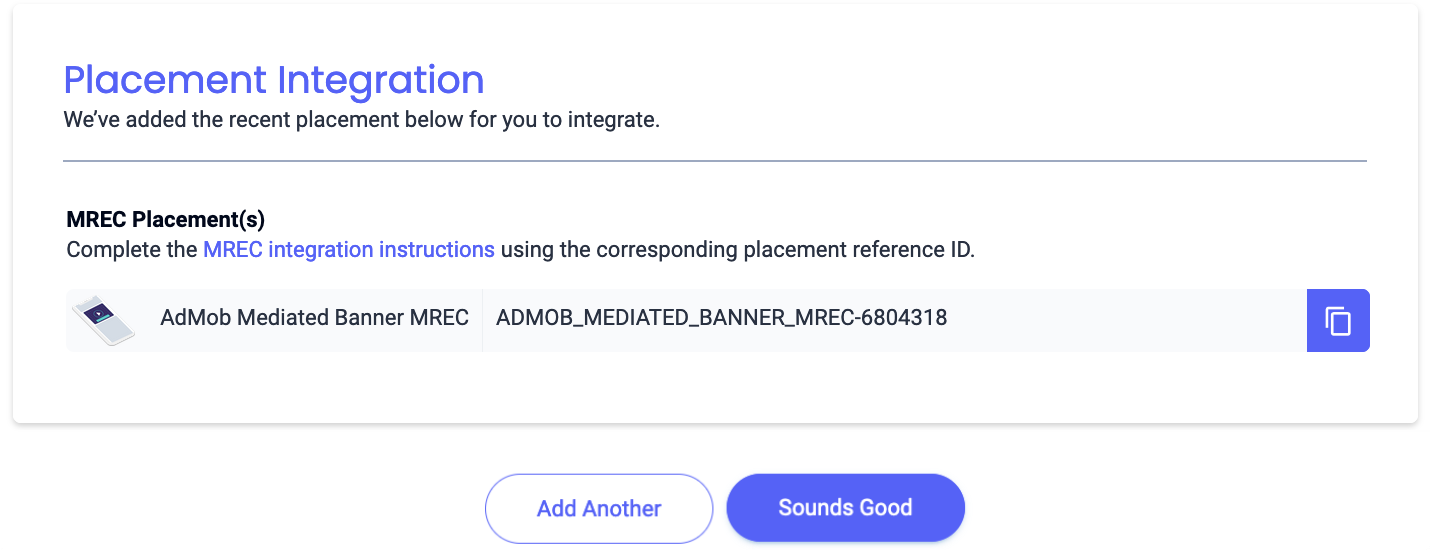
מעברון
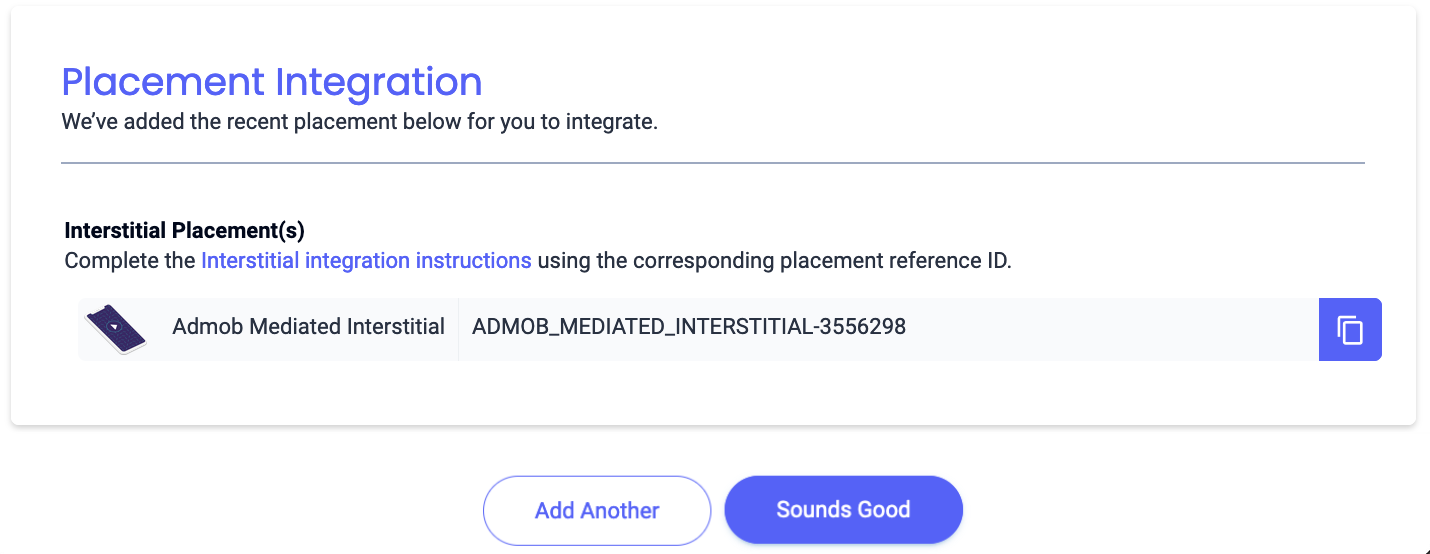
מודעה מתגמלת
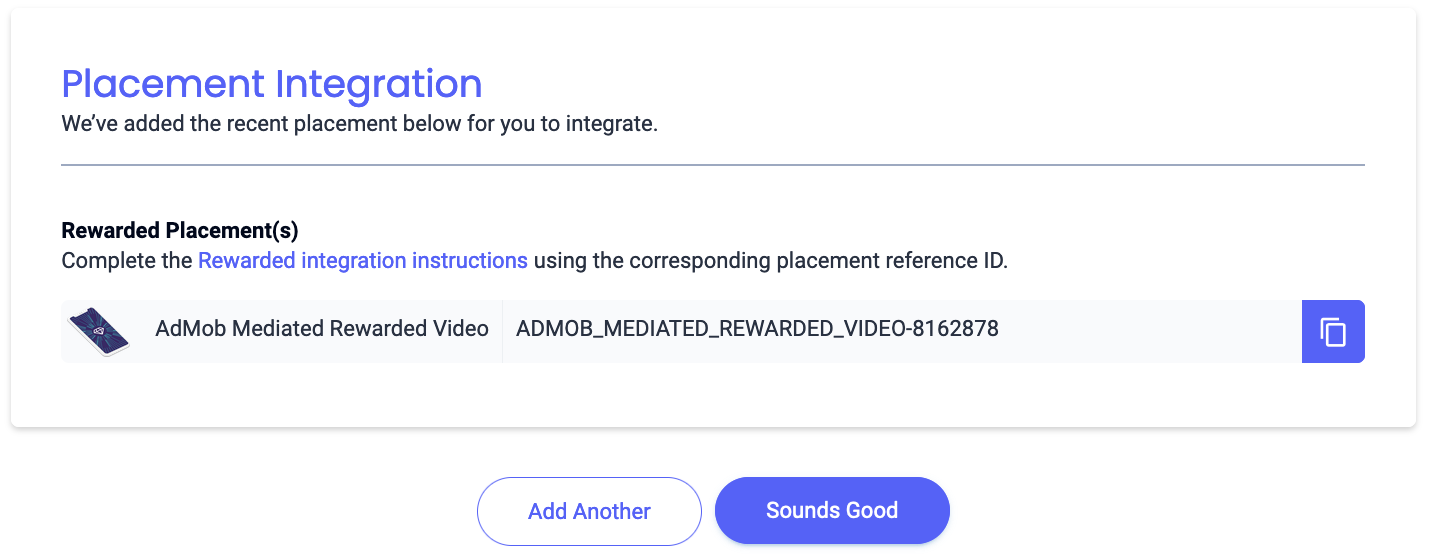
מודעות מעברון מתגמלות

מותאם
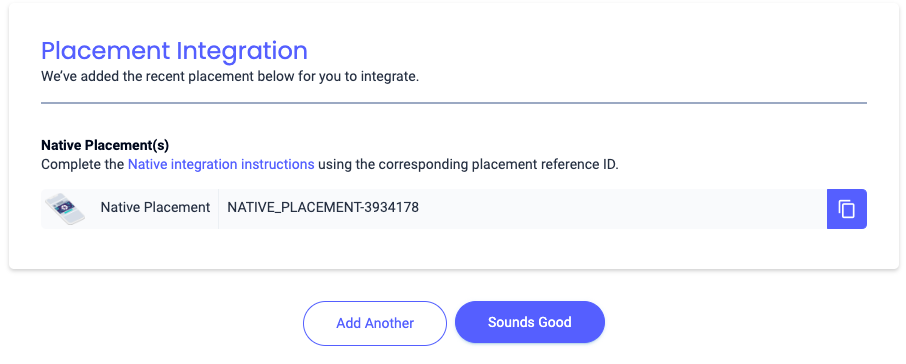
איתור מפתח Reporting API
בידינג
השלב הזה לא נדרש לשילובי בידינג.
מפל
בנוסף למזהה האפליקציה ולמזהה ההפניה, תצטרכו גם את מפתח ה-Reporting API של Liftoff Monetize כדי להגדיר את מזהה יחידת המודעות ב-AdMob. עוברים אל מרכז הדוחות של Liftoff Monetize ולוחצים על הלחצן Reporting API Key (מפתח Reporting API) כדי לראות את מפתח Reporting API.
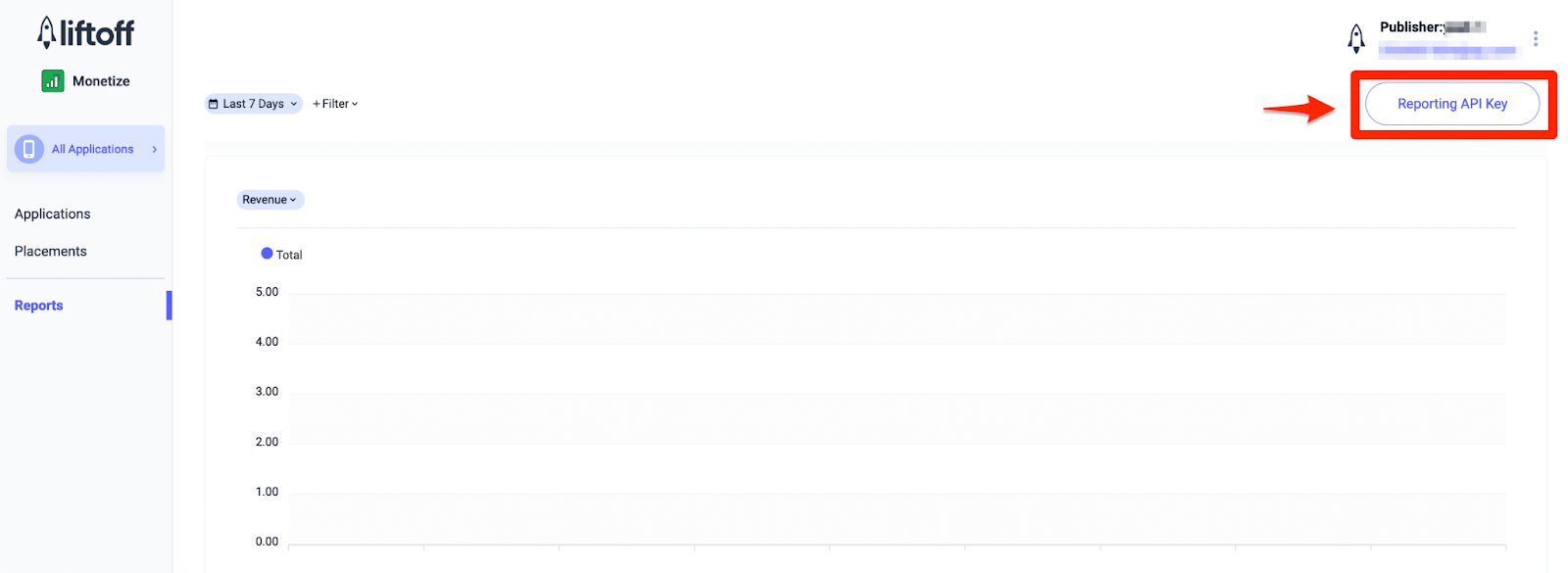
עדכון של הקובץ app-ads.txt
Authorized Sellers for Apps (או app-ads.txt) היא יוזמה של IAB Tech Lab שעוזרת להבטיח שמלאי שטחי הפרסום באפליקציה שלכם יימכר רק דרך ערוצים שציינתם שהם מורשים. כדי למנוע אובדן משמעותי בהכנסות מפרסום, מומלץ להטמיע קובץ app-ads.txt.
אם עדיין לא עשיתם זאת, הגדירו קובץ app-ads.txt לאפליקציה.
כדי להטמיע את app-ads.txt ב-Liftoff Monetize, צריך להוריד את הרשומות של app-ads.txt ב-Liftoff Monetize ולצרף אותן לקובץ app-ads.txt הקיים. מידע נוסף זמין במאמר בנושא app-ads.txt.
הפעלת מצב בדיקה
כדי להפעיל מודעות לבדיקה, עוברים ללוח הבקרה של Liftoff Monetize ולוחצים על Applications (אפליקציות).
בקטע Placement Reference ID (מזהה מיקום מודעה) באפליקציה, בוחרים את האפליקציה שבה רוצים להפעיל מודעות בדיקה. כדי להפעיל מודעות בדיקה, בוחרים באפשרות Test Mode (מצב בדיקה) ואז באפשרות Show test ads only (הצגת מודעות בדיקה בלבד) בקטע Status (סטטוס).
Android
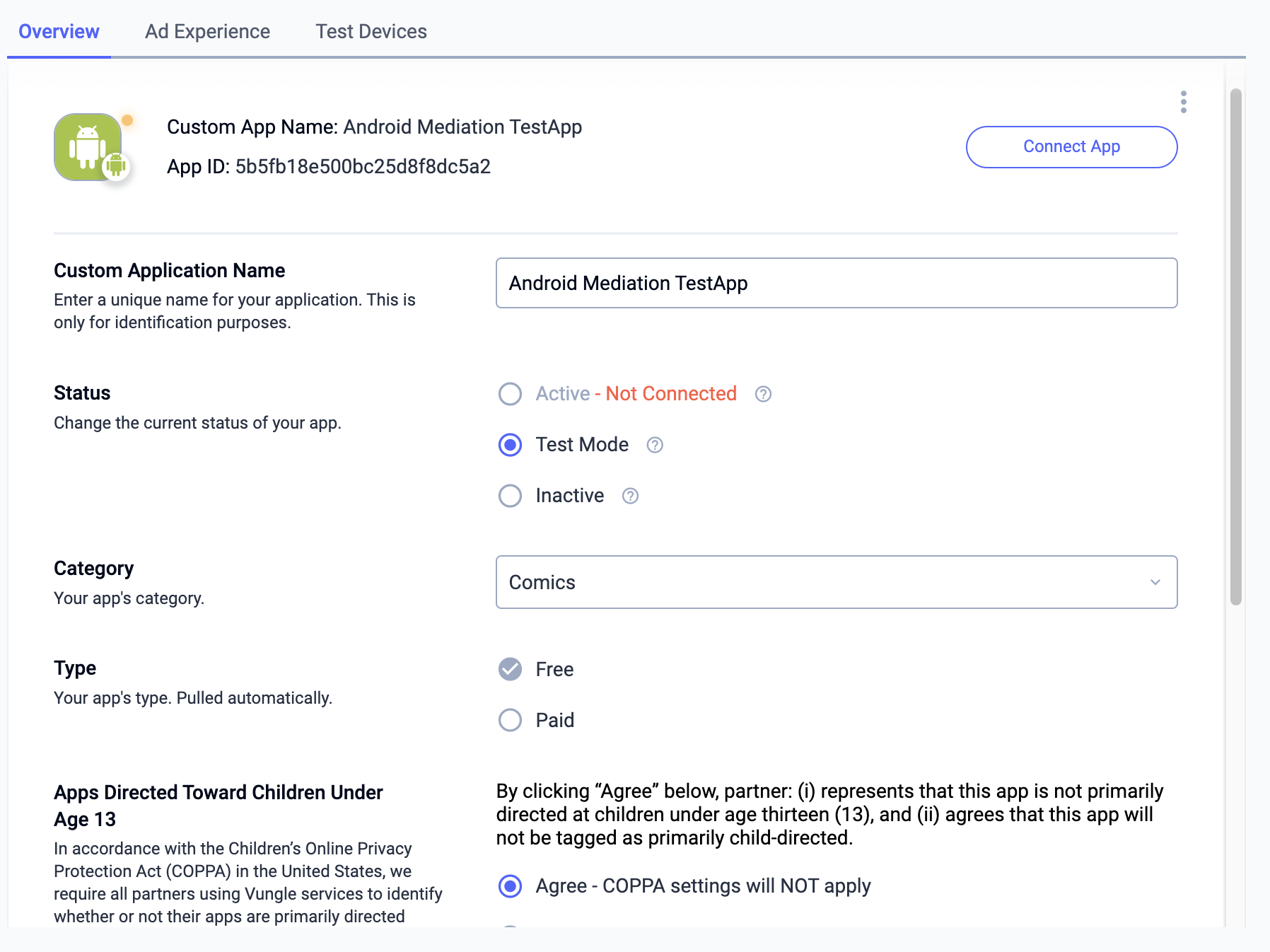
iOS

שלב 2: הגדרת הביקוש של Liftoff Monetize בממשק המשתמש של AdMob
קביעת ההגדרות של תהליך בחירת הרשת ליחידת המודעות
Android
הוראות מפורטות זמינות בשלב 2 במדריך ל-Android.
iOS
הוראות מפורטות מופיעות בשלב 2 במדריך ל-iOS.
הוספת Liftoff לרשימת שותפי הפרסום שפועלים בהתאם ל-GDPR ולתקנות במדינות בארה"ב
כדי להוסיף בממשק המשתמש של AdMob את Liftoff לרשימת שותפי הפרסום שפועלים בהתאם לתקנות האירופאיות ולתקנות במדינות בארה"ב, צריך לפעול לפי השלבים שמתוארים במאמרים בנושא הגדרות בנושא תקנות אירופאיות והגדרות בנושא תקנות במדינות בארה"ב.
שלב 3: מייבאים את Vungle SDK ואת המתאם Liftoff Monetize
שילוב דרך pub.dev
מוסיפים את התלות הבאה עם הגרסאות העדכניות של ה-SDK והמתאם של Liftoff Monetize בקובץ pubspec.yaml של החבילה:
dependencies:
gma_mediation_liftoffmonetize: ^1.4.1
שילוב ידני
מורידים את הגרסה העדכנית של הפלאגין של Google Mobile Ads לתהליך בחירת הרשת עבור Liftoff Monetize, מחלצים את הקובץ שירד ומוסיפים את תיקיית הפלאגין שחולצה (ואת התוכן שלה) לפרויקט ה-Flutter. לאחר מכן, מוסיפים את התלות הבאה לקובץ pubspec.yaml כדי להפנות אל הפלאגין:
dependencies:
gma_mediation_liftoffmonetize:
path: path/to/local/package
שלב 4: הטמעה של הגדרות פרטיות ב-Vungle SDK
הסכמה בהתאם לתקנות האירופאיות ול-GDPR
כדי לעמוד בדרישות של מדיניות Google בנושא הסכמת משתמשים באיחוד האירופי, עליכם לחשוף מידע מסוים למשתמשים באזור הכלכלי האירופי (EEA), בבריטניה ובשווייץ, ולקבל מהם הסכמה לשימוש בקובצי Cookie או באחסון מקומי אחר במקרים שבהם הדבר נדרש על פי חוק, וכן לאיסוף, לשיתוף ולשימוש במידע אישי לצורך התאמה אישית של מודעות. המדיניות הזו משקפת את הדרישות שמפורטות ב-ePrivacy Directive (הדירקטיבה בנושא פרטיות ותקשורת אלקטרונית) וב-General Data Protection Regulation (התקנות הכלליות להגנה על מידע, GDPR) של האיחוד האירופי. באחריותכם לוודא שההסכמה מועברת לכל מקור מודעות בשרשרת לבחירת רשת. Google לא יכולה להעביר את בחירת ההסכמה של המשתמש לרשתות האלה באופן אוטומטי.
החל מגרסה 1.1.0 של הפלאגין Flutter ב-Liftoff Monetize, המערכת של Liftoff Monetize קוראת באופן אוטומטי את ההסכמה לתקנות GDPR שנקבעה בפלטפורמות לניהול הסכמה שתומכות במפרט של Google בנושא הסכמה נוספת, כולל UMP SDK. מידע נוסף זמין בהוראות המומלצות להטמעה של GDPR ב-Android וב-iOS.
דיני פרטיות במדינות בארה"ב
דיני הפרטיות במדינות בארה"ב מחייבים אתכם לתת למשתמשים את הזכות לבטל את ההסכמה ל"מכירה" של "המידע האישי" שלהם (כפי שהמונחים האלה מוגדרים בחוק). האפשרות לביטול ההסכמה חייבת להיות מוצעת בקישור בולט בדף הבית של הצד המוֹכֵר. בקישור צריך להיות כתוב "אין למכור את המידע האישי שלי". במדריך בנושא עמידה בדרישות של דיני הפרטיות במדינות בארה"ב יש אפשרות להפעיל עיבוד נתונים מוגבל בהצגת מודעות של Google, אבל Google לא יכולה להחיל את ההגדרה הזו על כל רשת מודעות בשרשרת בחירת הרשת. לכן, עליכם לזהות כל רשת מודעות בשרשרת בחירת הרשת שעשויה להשתתף במכירת מידע אישי, ולפעול בהתאם להנחיות של כל אחת מהרשתות האלה כדי לוודא שאתם עומדים בדרישות.
הפלאגין של Google Mobile Ads לתהליך בחירת הרשת ל-Liftoff Monetize כולל את השיטה GmaMediationLiftoffmonetize.setCCPAStatus(). בדוגמת הקוד הבאה אפשר לראות איך מעבירים את פרטי ההסכמה אל Vungle SDK. אם בוחרים להפעיל את השיטה הזו, מומלץ להפעיל אותה לפני ששולחים בקשות להצגת מודעות באמצעות Google Mobile Ads SDK.
import 'package:gma_mediation_liftoffmonetize/gma_mediation_liftoffmonetize.dart';
// ...
GmaMediationLiftoffmonetize.setCCPAStatus(true);
לפרטים נוספים ולערכים שאפשר לספק בשיטה, אפשר לעיין בהוראות ההטמעה המומלצות של CCPA ל-Android ול-iOS.
שלב 5: הוספת הקוד הנדרש
Android
לא נדרש קוד נוסף לשילוב של Liftoff Monetize.
iOS
שילוב של SKAdNetwork
פועלים לפי מאמרי העזרה של Liftoff Monetize כדי להוסיף את מזהי SKAdNetwork לקובץ Info.plist של הפרויקט.
שלב 6: בדיקת ההטמעה
הפעלת מודעות בדיקה
חשוב לרשום את מכשיר הבדיקה ב-AdMob ולהפעיל את מצב הבדיקה בממשק המשתמש של Liftoff Monetize.
אימות מודעות בדיקה
כדי לוודא שאתם מקבלים מודעות בדיקה מ-Liftoff Monetize, צריך להפעיל בדיקה של מקור מודעות יחיד בכלי לבדיקת מודעות באמצעות מקורות המודעות Liftoff Monetize (Bidding) ו-Liftoff Monetize (Waterfall).
קודי שגיאה
אם המתאם לא מצליח לקבל מודעה מ-Liftoff Monetize, בעלי האפליקציות יכולים לבדוק את השגיאה הבסיסית בתגובה לבקשה להצגת מודעה באמצעות ResponseInfo במחלקות הבאות:
Android
| פורמט | שם הכיתה |
|---|---|
| מודעות בפתיחת אפליקציה (בידינג) | com.google.ads.mediation.vungle.VungleMediationAdapter |
| מודעות בפתיחת אפליקציה (Waterfall) | com.google.ads.mediation.vungle.VungleMediationAdapter |
| באנר (בידינג) | com.google.ads.mediation.vungle.VungleMediationAdapter |
| באנר (Waterfall) | com.vungle.mediation.VungleInterstitialAdapter |
| מודעת מעברון (בידינג) | com.google.ads.mediation.vungle.VungleMediationAdapter |
| מודעות מעברון (Waterfall) | com.vungle.mediation.VungleInterstitialAdapter |
| מודעות מתגמלות (בידינג) | com.google.ads.mediation.vungle.VungleMediationAdapter |
| מודעות מתגמלות (Waterfall) | com.vungle.mediation.VungleAdapter |
| מודעות מעברון מתגמלות (בידינג) | com.google.ads.mediation.vungle.VungleMediationAdapter |
| מודעת מעברון מתגמלת (Waterfall) | com.google.ads.mediation.vungle.VungleMediationAdapter |
iOS
| פורמט | שם הכיתה |
|---|---|
| מודעות בפתיחת אפליקציה (בידינג) | GADMediationAdapterVungle |
| מודעות בפתיחת אפליקציה (Waterfall) | GADMediationAdapterVungle |
| באנר (בידינג) | GADMediationAdapterVungle |
| באנר (Waterfall) | GADMAdapterVungleInterstitial |
| מודעת מעברון (בידינג) | GADMediationAdapterVungle |
| מודעות מעברון (Waterfall) | GADMAdapterVungleInterstitial |
| מודעות מתגמלות (בידינג) | GADMediationAdapterVungle |
| מודעות מתגמלות (Waterfall) | GADMAdapterVungleRewardBasedVideoAd |
| מודעות מעברון מתגמלות (בידינג) | GADMediationAdapterVungle |
| מודעת מעברון מתגמלת (Waterfall) | GADMediationAdapterVungle |
אלה הקודים וההודעות הנלוות שמוחזרים על ידי המתאם של Liftoff Monetize כשהטעינה של מודעה נכשלת:
Android
| קוד שגיאה | סיבה |
|---|---|
| 101 | פרמטרים לא תקינים של השרת (לדוגמה, מזהה אפליקציה או מזהה מיקום). |
| 102 | הגודל המבוקש של הבאנר לא תואם לגודל מודעה תקין ב-Liftoff Monetize. |
| 103 | כדי לשלוח בקשות להצגת מודעות, צריך לספק הקשר ל-Liftoff Monetize.Activity |
| 104 | Vungle SDK לא יכול לטעון כמה מודעות לאותו מזהה מיקום מודעה. |
| 105 | ההפעלה של Vungle SDK נכשלה. |
| 106 | Vungle SDK החזיר קריאה חוזרת (callback) של טעינה מוצלחת, אבל הפונקציות Banners.getBanner() או Vungle.getNativeAd() החזירו ערך null. |
| 107 | Vungle SDK לא מוכן להפעלת המודעה. |
| 108 | Vungle SDK החזיר טוקן בידינג לא תקין. |
iOS
| קוד שגיאה | סיבה |
|---|---|
| 101 | פרמטרים לא תקינים של השרת (לדוגמה, מזהה אפליקציה או מזהה מיקום). |
| 102 | כבר נטענה מודעה להגדרת הרשת הזו. Vungle SDK לא יכול לטעון מודעה שנייה לאותו מזהה מיקום מודעה. |
| 103 | גודל המודעה המבוקש לא תואם לגודל באנר שנתמך על ידי Liftoff Monetize. |
| 104 | Vungle SDK לא הצליח להציג את מודעת הבאנר. |
| 105 | Vungle SDK תומך בטעינה של מודעת באנר אחת בלבד בכל פעם, ללא קשר למזהה המיקום. |
| 106 | Vungle SDK שלח קריאה חוזרת שאומרת שהמודעה לא ניתנת להפעלה. |
| 107 | Vungle SDK לא מוכן להפעלת המודעה. |
אם השגיאות מגיעות מ-Vungle SDK, אפשר לעיין במאמר קודי שגיאה: Vungle SDK ל-iOS ול-Android.
יומן השינויים של המתאם של Liftoff Monetize מנגנון בחירת הרשת ל-Flutter
גרסה 1.2.3
- תמיכה בגרסה 7.5.1.0 של מתאם Liftoff Monetize ל-Android.
- תמיכה בגרסה 7.5.3.0 של מתאם Liftoff Monetize ל-iOS.
- נבנה ונבדק עם גרסה 6.0.0 של הפלאגין למודעות לנייד של Google ל-Flutter.
גרסה 1.2.2
- תמיכה בגרסה 7.5.0.1 של מתאם Liftoff Monetize ל-Android.
- תמיכה בגרסה 7.5.2.0 של מתאם Liftoff Monetize ל-iOS.
- נבנה ונבדק עם גרסה 6.0.0 של הפלאגין למודעות לנייד של Google ל-Flutter.
גרסה 1.2.1
- תמיכה בגרסה 7.5.0.0 של מתאם Liftoff Monetize ל-Android.
- תמיכה בגרסה 7.5.1.0 של מתאם Liftoff Monetize ל-iOS.
- נבנה ונבדק עם גרסה 6.0.0 של הפלאגין למודעות לנייד של Google ל-Flutter.
גרסה 1.2.0
- תמיכה בגרסה 7.5.0.0 של מתאם Liftoff Monetize ל-Android.
- תמיכה בגרסה 7.5.0.0 של מתאם Liftoff Monetize ל-iOS.
- נבנה ונבדק עם גרסה 6.0.0 של הפלאגין למודעות לנייד של Google ל-Flutter.
גרסה 1.1.1
- תמיכה בגרסה 7.4.3.1 של מתאם Liftoff Monetize ל-Android.
- תמיכה בגרסה 7.4.5.0 של מתאם Liftoff Monetize ל-iOS.
- נבנה ונבדק עם גרסה 6.0.0 של הפלאגין למודעות לנייד של Google ל-Flutter.
גרסה 1.1.0
- פלאגין iOS הוא עכשיו מסגרת סטטית.
- תמיכה בגרסה 7.4.3.0 של מתאם Liftoff Monetize ל-Android.
- תמיכה בגרסה 7.4.4.0 של מתאם Liftoff Monetize ל-iOS.
- נבנה ונבדק עם גרסה 5.3.1 של הפלאגין למודעות לנייד של Google ל-Flutter.
גרסה 1.0.0
- זו הגרסה הראשונה.
- תמיכה בגרסה 7.3.1.0 של מתאם Liftoff Monetize ל-Android.
- תמיכה בגרסה 7.3.2.0 של מתאם Liftoff Monetize ל-iOS.
- נבנה ונבדק עם גרסה 5.1.0 של הפלאגין למודעות לנייד של Google ל-Flutter.

